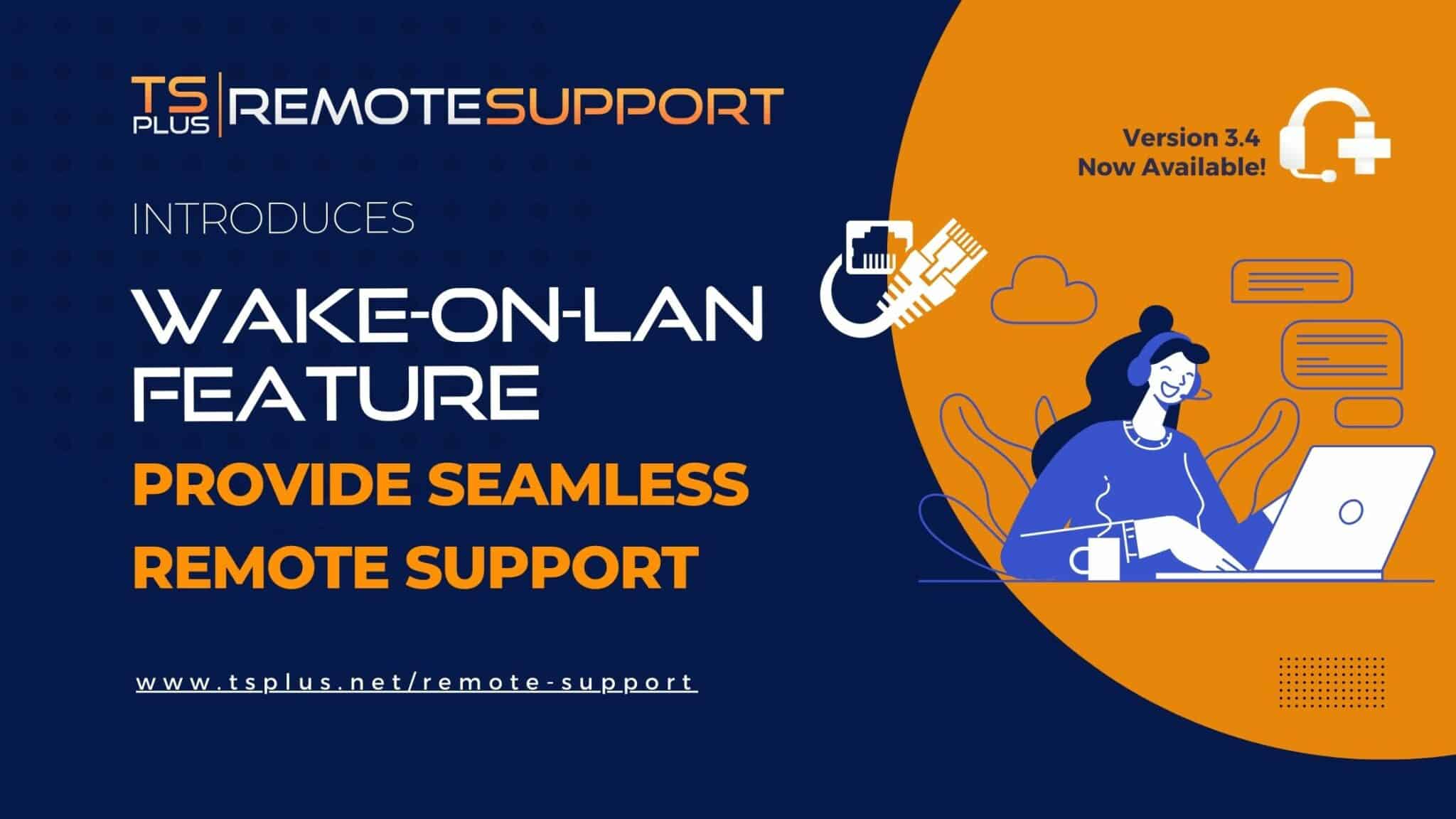Remote Desktop సెషన్ నుండి స్థానిక ప్రింటర్కు ప్రింట్ చేయండి
మీరు ఎప్పుడైనా రిమోట్ డెస్క్టాప్ సెషన్ నుండి స్థానికంగా ప్రింట్ చేయాల్సి వచ్చిందా?
మీరు కలిగి ఉంటే, అది ఊహించిన విధంగా పని చేసినప్పుడు ఇది ఉపయోగకరంగా ఉంటుందని మీకు ఇప్పటికే తెలుసు.
దురదృష్టవశాత్తూ, రిమోట్ ప్రింటింగ్ తరచుగా ఉండవలసినంత సులభం కాదు.
మైక్రోసాఫ్ట్ని ఉపయోగించి మీ రిమోట్ డెస్క్టాప్ నుండి మీ స్థానిక ప్రింటర్కి ప్రింట్ చేయడానికి ఇక్కడ ప్రామాణిక దశలు ఉన్నాయి. అలాగే మా స్వంతం TSplus రిమోట్-టు-లోకల్ ప్రింటింగ్ ఇబ్బంది లేకుండా చేయడానికి పరిష్కారాలు.
స్థానిక ప్రింటర్కి RDS ద్వారా రిమోట్గా ప్రింట్ చేయడం ఎలా?
రిమోట్ వర్క్ మరియు ఫ్లెక్సిబుల్ ఆఫీసు వేళలు పెరుగుతున్న తరుణంలో, మా హోమ్ వర్క్స్టేషన్ నుండి కొన్ని అడుగుల దూరంలో ఉన్న మా హోమ్ ప్రింటర్కు ప్రింటింగ్ చేయడం ఆశ్చర్యకరంగా సంక్లిష్టంగా ఉంటుంది. నిజానికి, ఆఫీసుకి రిమోట్గా లాగిన్ అయినప్పుడు, ప్రింటింగ్కు అడ్డంకులు ఉండవచ్చు, అది లేకపోతే ఉండదు.
ప్రాథమిక అంశాలు ఏమిటంటే, మీరు మీ రిమోట్ డెస్క్టాప్ డాక్యుమెంట్లో ప్రింట్ ఎంపికను ఎంచుకుని, ప్రింట్ విండోలో మీ స్థానిక ప్రింటర్ని ఎంచుకుని, ఆపై "ప్రింట్" క్లిక్ చేయండి.
కానీ, మీ స్థానిక ప్రింటర్ కనిపించకుండా ఉంటే, మీరు మొదటిసారిగా రిమోట్గా ప్రింట్ చేస్తుంటే లేదా ఇంకా సెటప్ చేయలేదని మీకు తెలిస్తే, Remote Desktopని ఉపయోగించి మీ స్థానిక ప్రింటర్ను స్థానిక వనరుగా ఎనేబుల్ చేయడానికి తీసుకోవాల్సిన దశలు క్రింద ఉన్నాయి కనెక్షన్ క్లయింట్ (msstsc.exe). మీరు వీటిని వెంటనే అనుసరించవచ్చు లేదా చర్యను ఎంచుకునే ముందు మొదట చదవండి.
Microsoft Remote Desktop సెషన్స్ నుండి లోకల్ డెస్క్టాప్కి ప్రింట్ చేయడానికి దశల వారీగా
- స్థానిక PCలో, Remote Desktop కనెక్షన్ (RDC)ని తెరవండి.
- రిమోట్ వర్క్స్పేస్లో, "ఐచ్ఛికాలను చూపు" క్లిక్ చేయండి.
- "స్థానిక Resources" క్లిక్ చేయండి.
- స్థానిక పరికరాలు మరియు వనరుల క్రింద: "ప్రింటర్లు" పెట్టెను ఎంచుకోండి.
- "జనరల్" ట్యాబ్కు తిరిగి వెళ్లి, సెట్టింగ్లను సేవ్ చేయి క్లిక్ చేయండి.
- పునఃప్రారంభించడం ద్వారా ఇది వర్తించబడిందని నిర్ధారించుకోండి.
- ఇది ఇప్పుడు తదుపరి ఉపయోగాలపై స్వయంచాలకంగా ఉండాలి.
చివరిది కానీ, మీరు మీ సెషన్ను లాగ్ ఆఫ్ చేసినా లేదా దాని నుండి డిస్కనెక్ట్ చేసినా, ప్రింట్ క్యూ తొలగించబడుతుంది మరియు ఏవైనా అసంపూర్ణమైన లేదా పెండింగ్లో ఉన్న ఉద్యోగాలు కోల్పోతాయని గుర్తుంచుకోవడం ఎల్లప్పుడూ విలువైనదే.
ఆదర్శవంతమైన ప్రింటింగ్ ప్రపంచంలో రిమోట్ ప్రింటర్కు స్థానికంగా ముద్రించడం
కాబట్టి, పరిపూర్ణ ప్రపంచంలో, మీరు మీ రిమోట్ సెషన్లో “ప్రింట్” క్లిక్ చేస్తారు మరియు మీ పత్రాన్ని మీ స్థానిక ప్రింటర్లోకి పంపడానికి అభ్యర్థించిన అన్ని ప్రక్రియలను Windows స్వయంచాలకంగా నిర్వహిస్తుంది. mstsc.exe లేదా సారూప్య పద్ధతులను ఉపయోగించినా కనీసం మీరు ఆశించేది అదే. దురదృష్టవశాత్తు, ఇది ఎల్లప్పుడూ అంత సులభం కాదు.
నా Remote Desktop సెషన్లో నా స్థానిక ప్రింటర్ కనిపించకపోతే ఏమి చేయాలి?
నిజానికి, అది కనిపించాలని మీకు తెలిసినప్పటికీ, మీ స్థానిక ప్రింటర్ జాబితాలో ఉండకపోవచ్చు. ఈ సందర్భంలో కొన్ని పరిగణనలు ఉన్నాయి, మీరు మొదట బ్రష్ ఆఫ్ చేయవచ్చు కానీ నిజానికి ప్రారంభించడానికి ఉత్తమమైన ప్రదేశం.
ఇంట్లో, తగిన శాశ్వత కార్యాలయ స్థలం లేదా లేకపోయినా, కేబుల్లను చిన్న చేతులు, పాదాలు మొదలైన వాటితో ప్లే చేయవచ్చు లేదా అవసరమైన దానికంటే తక్కువ ప్లగ్ ఇన్ చేయవచ్చు:
ప్రింటర్ ప్లగిన్ చేయబడి, స్విచ్ ఆన్ చేయబడిందా, పనిలేకుండా ఉందా?Remote Desktop సెషన్ నుండి స్థానిక ప్రింటర్కు ప్రింటింగ్ చేసేటప్పుడు డ్రైవర్లు, సెట్టింగ్లు మరియు ఇతర అంశాలు
ప్రింటర్ సరిగ్గా ప్లగిన్ చేయబడిందని మరియు అది ఆన్లో ఉందని మీరు నిర్ధారించుకున్న తర్వాత, ఇక్కడ, నిర్దిష్ట క్రమంలో, పరిగణించవలసిన ముఖ్యమైన ప్రశ్నలు ఉన్నాయి:
- దీన్ని మీరే పరిష్కరించగలరా?
- మీరు అడ్మినిస్ట్రేటర్ లేదా సాంకేతిక మద్దతు వ్యక్తిపై ఆధారపడతారా? వారికి ఏ సమాచారం (మీ కంప్యూటర్ పేరు, దాని IP చిరునామా, ప్రింటర్ ID...) అవసరం కావచ్చు?
- "నా స్థానిక ప్రింటర్కి రిమోట్ కంప్యూటర్లో అందుబాటులో లేని అనుకూల డ్రైవర్ అవసరమా?" మీ స్థానిక ప్రింటర్ని కాన్ఫిగర్ చేయడంలో లోకల్ మరియు రిమోట్ డెస్క్టాప్ సిస్టమ్లు రెండింటిలోనూ ఒకే ప్రింట్ డ్రైవర్ ఇన్స్టాల్ చేయబడిందని నిర్ధారించుకోవడం కూడా ఉండవచ్చు. నిజానికి, మీరు మీ Remote Desktop సెషన్కి కనెక్ట్ చేయబడినప్పుడు మీ ప్రింటర్ స్థానికంగా కనిపించడానికి ఇది అవసరం.
- మీరు రెండు కంప్యూటర్లు సపోర్ట్ చేసే పాత డ్రైవర్ను ఇన్స్టాల్ చేయాలా? (తర్వాత ప్రింటింగ్ని మాన్యువల్గా దారి మళ్లించవచ్చు.)
- మీ ప్రింటర్ నెట్వర్క్ చేయబడిందా? (దీనిని యాక్సెస్ చేయడానికి RDSకి స్థానికంగా కనెక్ట్ చేయబడి ఉండాలి.) USB ప్రింటర్ను నిర్వహించడంలో ప్రామాణిక ప్రోటోకాల్ విఫలమైతే దారి మళ్లింపును సెటప్ చేయాలి.
రిమోట్ నుండి లోకల్ ప్రింటింగ్ కోసం డ్రైవర్-లెస్ సొల్యూషన్ కోసం అనుకుంటున్నారా?
ఆశాజనక, ఈ దశలు మీరు రిమోట్ సెషన్ నుండి స్థానికంగా ముద్రించడాన్ని సాధ్యం చేశాయి. లేకపోతే, దాన్ని క్రమబద్ధీకరించడానికి ఇక్కడ మా ప్రత్యామ్నాయం ఉంది. ఎందుకు ప్రయత్నించకూడదు TSplus ప్రింటింగ్ సొల్యూషన్స్ అన్ని సాధారణ ప్రింటర్ సమస్యల నుండి మిమ్మల్ని విముక్తి చేయడానికి.
వాస్తవ ప్రపంచంలో, మీ ఇల్లు, హోటల్ మరియు ఇతర రిమోట్ వర్క్ ప్లేస్లలో ఏ ప్రింటర్లు ఇన్స్టాల్ చేయబడతాయో మీ రిమోట్ విండోస్ సిస్టమ్కు తెలియదు. వాస్తవానికి, రిమోట్ అనే పదాన్ని చెప్పే ముందు మీరు ఏదైనా ప్రింట్ చేయాల్సిన అవసరం ఉన్న చోట చాలా పరికరాలు ఉన్నాయి.
అనేక రకాల ప్రింటర్లు ఉన్నాయి, చాలా విభిన్న ప్రింటర్ డ్రైవర్లు మరియు కలపడానికి చాలా సంభావ్య పరికరాలు ఉన్నాయి. రిమోట్ విండోస్ సిస్టమ్ ఇచ్చిన డాక్యుమెంట్ను ప్రింట్ చేయడానికి ఎండ్-టు-ఎండ్ ఏమి చేయాలో అంచనా వేయలేకపోవటంలో ఆశ్చర్యం లేదు.
అందుకే చాలా మందికి స్థానికంగా రిమోట్ జాబ్లను ముద్రించడంలో సమస్య ఉంది మరియు ఇది ఆన్-సైట్ మరియు ఇంటి నుండి వర్తిస్తుంది. ఏ ఆఫీసులో చూసినా సీరియస్ వ్యవహారం. కొంతమంది వినియోగదారులు తమను తాము పరిష్కరించుకోగలరా లేదా అది సపోర్ట్ టీమ్కి సంబంధించిన ఉద్యోగమైనా సరే. కేవలం, దీనికి పరిష్కారం అవసరం మరియు ఎవరైనా డ్రైవర్-తక్కువ పరిష్కారాన్ని కోరుకునేలా చేయడానికి ఇది ఖచ్చితంగా సరిపోతుంది.
స్థానిక ప్రింటర్కు రిమోట్గా ప్రింట్ చేస్తున్నప్పుడు బహుళ పరికర కనెక్షన్లు.
అవకాశాలు ఉన్నాయి, మీరు ఇంటి నుండి కనెక్ట్ చేయాలని భావిస్తే, మీరు వివిధ రకాల పరికరాల నుండి కూడా కనెక్ట్ అవ్వాలనుకుంటున్నారు: PC, MAC, స్మార్ట్ఫోన్ లేదా టాబ్లెట్. దీని అర్థం Remote Desktop క్లయింట్ mstsc.exe, RDesktop లేదా Android లేదా IoS కోసం ఏదైనా ఇతర RDP క్లయింట్ కావచ్చు. వీటిలో కొన్ని అవసరమైన ప్రింటర్ ఫీచర్లను అందజేస్తాయి. ఇతరులు చేయరు.
అందుకే ఎందుకు TSplus Remote Access ఇప్పుడు మా ప్రింటింగ్ సొల్యూషన్లను ప్రామాణికంగా చేర్చింది, మీరు Windows రిమోట్గా యాక్సెస్ చేయడానికి మరియు సాధారణ అడ్డంకులు లేకుండా స్థానికంగా ప్రింట్ చేయడానికి మిమ్మల్ని అనుమతిస్తుంది.
మీ సెషన్ను తెరవడానికి TSplus వెబ్ పోర్టల్ పరిష్కారాన్ని ఉపయోగిస్తున్నప్పుడు, మీరు స్వచ్ఛమైన HTML5 Remote Desktop కనెక్షన్ క్లయింట్ని ఉపయోగిస్తారు. గొప్ప విషయం ఏమిటంటే మీ స్థానిక పరికరంలో ఇన్స్టాల్ చేయడానికి మీకు ఏమీ లేదు. మీరు మీ రిమోట్ సెషన్ను తెరవడానికి Chrome, Firefox లేదా మరొక బ్రౌజర్ని ఉపయోగించండి. PDF ఫైల్ను స్వీకరించినప్పుడు ఏమి చేయాలో బ్రౌజర్లకు తెలుసు. మీరు మీ రిమోట్ పత్రాన్ని స్థానికంగా చదవవచ్చు, స్థానికంగా లేదా రిమోట్గా సేవ్ చేయవచ్చు, ప్రింట్ చేయవచ్చు లేదా వీటిని కలపవచ్చు. ఇది చాలా సులభం.
TSplusతో రిమోట్ సర్వర్లు మరియు PCల నుండి లోకల్ ప్రింటర్లకు ప్రింటింగ్
దీర్ఘకాలికంగా, మా డెవలపర్ల బృందం 15 సంవత్సరాల క్రితం దీన్ని సృష్టించినప్పటి నుండి మేము దీన్ని క్రమంగా మెరుగుపరచడం మరియు మెరుగుపరచడం వలన ఈ సులభమైన మరియు అత్యంత విశ్వసనీయమైన పరిష్కారాలు అందుబాటులో ఉన్నాయి. యూనివర్సల్ ప్రింటర్ మరియు Virtual Printer డ్రైవర్ సొల్యూషన్లు రెండూ మా TSplus Remote Access సాఫ్ట్వేర్ మరియు bundleలలో చేర్చబడ్డాయి.
TSplus Remote Access వినియోగదారులందరికీ అత్యంత సరసమైన, సురక్షితమైన మరియు అవాంతరాలు లేని సాఫ్ట్వేర్ను అందించడమే మా లక్ష్యం. ఇతర విషయాలతోపాటు, TSplus Virtual Printer డ్రైవర్ మరియు TSplus యూనివర్సల్ ప్రింటర్ మీ స్థానిక ప్రింటర్తో రిమోట్గా ఏదైనా డాక్యుమెంట్ను మీకు అవసరమైన చోట మరియు ఎప్పుడైనా ప్రింట్ చేయడాన్ని సాధ్యం చేస్తాయి.
రిమోట్ నుండి స్థానిక ప్రింటింగ్ ప్రక్రియలను సులభతరం చేయడానికి PDF ప్రింటింగ్
TSplus యూనివర్సల్ ప్రింటర్ మా HTML5 క్లయింట్పై ప్రింట్ చేయడానికి మిమ్మల్ని అనుమతిస్తుంది! దానితో, మీరు మీ రిమోట్ సెషన్ నుండి మీ స్థానిక డెస్క్టాప్లో PDFకి ప్రింట్ చేయవచ్చు, ఇతర పరిష్కారాలతో వచ్చే అన్ని అననుకూల సమస్యలను దాటవేయవచ్చు. ఆ విధంగా, మీ సెటప్ ఏమైనప్పటికీ, మీరు మీ రిమోట్ డెస్క్టాప్ నుండి స్థానికంగా ప్రింట్ చేయగలరు.
మా కనెక్షన్ క్లయింట్ అనేది మీ TSplus Remote Access సెషన్ను ప్రారంభించడానికి Windows PCలో ఉపయోగించడానికి ఒక చిన్న ప్రోగ్రామ్. మీరు దీన్ని ఒకసారి స్థానికంగా అమలు చేస్తారు మరియు ఇది మీ వైపు మీకు అవసరమైన వాటిని స్వయంచాలకంగా సెట్ చేస్తుంది. మీరు ప్రింట్ చేయడానికి ఎంచుకున్నప్పుడు, ఈ ప్రోగ్రామ్ రిమోట్ PDF ప్రింట్ ఫైల్ను స్వీకరిస్తుంది, ఆపై దాన్ని ప్రదర్శించండి లేదా మీ స్థానిక ప్రింటర్కి స్వయంచాలకంగా దారి మళ్లిస్తుంది. ఇది అక్రోబాట్ లేదా మరేదైనా స్థానిక ప్రింటింగ్ జాబ్ను ప్రాసెస్ చేయడానికి మీ స్థానిక పరికరంలో ఇన్స్టాల్ చేయబడిన డిఫాల్ట్ PDF రీడర్ సాధనాన్ని ఉపయోగిస్తుంది.
రిమోట్ సెషన్ల నుండి లోకల్ ప్రింటర్ల వరకు అసాధారణ ఫార్మాట్లు మరియు లేబుల్ ప్రింటింగ్
లేబుల్ ప్రింటింగ్ మొదలైన మరిన్ని ఫార్మాట్లు మరియు సౌలభ్యం కోసం, TSplus “Virtual Printer క్లయింట్” ఒక బహుముఖ సాధనం. మీరు మీ క్లయింట్లకు సరళమైన సమర్థవంతమైన పరిష్కారాన్ని అందించాలనుకుంటే ఇది ఆదర్శంగా ఉంటుంది. గా TSplus భాగస్వామి, రిమోట్ పరిస్థితుల కోసం గొప్ప సరసమైన మరియు సురక్షితమైన సాఫ్ట్వేర్ను అభివృద్ధి చేయడానికి ఈ వ్యక్తుల-ఆధారిత కంపెనీని నడిపించే కొంత శక్తిని మీరు కనుగొంటారు.
Virtual Printer పరిష్కారం యూనివర్సల్ ప్రింటర్కు భిన్నమైన సాంకేతికతను ఉపయోగిస్తుంది. Virtual Printer డ్రైవర్ మీ రిమోట్ సిస్టమ్లో నెట్వర్క్ ప్రింటర్ను సృష్టిస్తుంది. మీరు TSplus కనెక్షన్ క్లయింట్ని ఉపయోగించి మీ సెషన్ను తెరిచినప్పుడు, ఈ ప్రోగ్రామ్ మీ స్థానిక ప్రింటర్ను గుర్తిస్తుంది మరియు అది మా నెట్వర్క్ ప్రింటర్కు కేటాయిస్తుంది. ఇది సంభావ్య ఎండ్-టు-ఎండ్ డ్రైవర్ సమస్యలను తొలగిస్తుంది మరియు Remote Desktop ప్రోటోకాల్ మీ స్థానిక ప్రింటర్ను గుర్తిస్తుంది.
మీ అందుబాటులో ఉన్న ప్రింటర్లలో మీ స్థానిక ప్రింటర్ జాబితా చేయబడి, మళ్లించబడడాన్ని మీరు చూస్తారు. ప్రత్యేక పేపర్ ఫార్మాట్, బార్ కోడ్లు, లేబుల్లు లేదా ప్రత్యేక క్యారెక్టర్ సెట్లు వంటి మీ స్థానిక ప్రింటర్ యొక్క నిర్దిష్ట ఫీచర్లను మీరు ఉపయోగించాలనుకుంటే ప్రయోజనం చాలా ముఖ్యమైనది.
స్థానిక ప్రింటర్లకు రిమోట్ ప్రింటింగ్ కోసం రెండు బహుముఖ పరిష్కారాలు
కాబట్టి, మీ ప్రధాన ఆందోళన డాక్యుమెంట్లను ఎక్కడి నుండైనా ప్రదర్శించడానికి మరియు ముద్రించడానికి స్వేచ్ఛ అయితే, TSplus యూనివర్సల్ ప్రింటర్ మీకు ఉత్తమ పరిష్కారం. అదే సమయంలో అసాధారణమైన లేదా ప్రత్యేక ప్రింటింగ్ అవసరాల కోసం, TSplus Virtual Printer అనేది ఏదైనా ప్రింటర్కి నేరుగా ప్రింట్ చేయడానికి స్మార్ట్ మార్గం.
గత 20 సంవత్సరాలుగా, రిమోట్ ప్రింటింగ్ అనేది IT నిపుణులకు కూడా క్లిష్టమైన మరియు సాంకేతిక అంశం. ఇంటర్నెట్, క్లౌడ్ మరియు ఇప్పుడు రిమోట్ యాక్సెస్ అవసరాలు విస్తృతంగా ఉపయోగించడం వల్ల రిమోట్ ప్రింటింగ్ను సమర్థవంతంగా నిర్వహించడం మరింత కష్టతరం చేసింది. అందుకే, సంవత్సరానికి, సంవత్సరానికి, TSplus కస్టమర్ అంచనాలను అందుకోవడానికి మరియు అధిగమించడానికి నమ్మకమైన, సౌకర్యవంతమైన మరియు స్కేలబుల్ ప్రింటింగ్ సొల్యూషన్ను అందించడానికి ఈ నిర్దిష్ట ఫీచర్పై తన పెట్టుబడులను కొనసాగించింది.
Remote Desktop సెషన్ నుండి లోకల్ ప్రింటర్కి ఎలా ప్రింట్ చేయాలో ముగించడానికి
పరికరం, బ్రౌజర్ మరియు కనెక్షన్ వేగంతో సంబంధం లేకుండా ఏదైనా డెస్క్టాప్ కాన్ఫిగరేషన్ కోసం TSplus ఉత్పత్తులను సులభంగా అమలు చేయవచ్చని గుర్తుంచుకోండి. TSplus Remote Access, మా ఉత్పత్తులు ఏవైనా, 15 రోజుల ఉచిత ట్రయల్గా అందుబాటులో ఉన్నాయి. ఇది మా ప్రింటింగ్ సొల్యూషన్స్ మరియు మరిన్నింటిని కలిగి ఉంది మరియు మీరు చేయగలరు మా ఆన్లైన్ స్టోర్లో ధరను పెంచండి ఖర్చు గురించి ఖచ్చితమైన ఆలోచన పొందడానికి. నిజానికి స్టాండ్-ఒంటరిగా ప్రింటింగ్ సొల్యూషన్ కంటే తక్కువగా ఉండవచ్చు. మరియు మీరు దీన్ని కొన్ని క్లిక్లలో సెటప్ చేయవచ్చు.